Logic Pro 使用手册
- 欢迎使用
-
- 触控栏快捷键
-
-
- 词汇表
- 版权

Logic Pro 中的 Alchemy 加法元素控制
源组件仅在高级视图中显示。点按“高级”按钮以切换至高级视图,然后点按 A/B/C/D 按钮来选择要编辑的源。
当“加法”按钮在源子页面中处于活跃状态时,这部分的参数会显示。加法元素控制还包括了许多加法效果。请参阅Logic Pro 中的 Alchemy 加法元素效果。
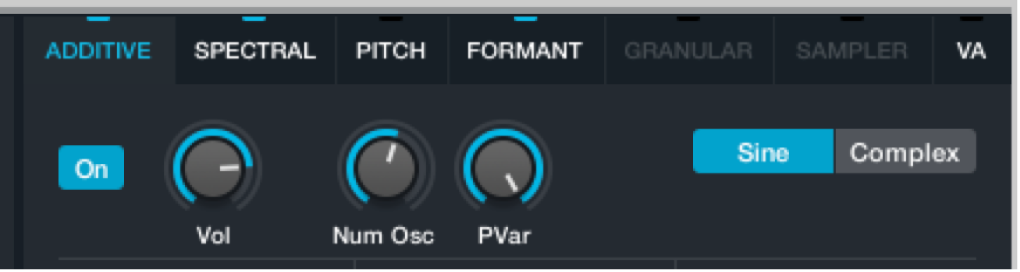
加法元素参数
开/关按钮: 在源中启用或停用加法元素。 当使用“加法+频谱”模式,并且使用加法和频谱引擎来重新创建声音的不同部分时,这个按钮很有用。如果你需要单独听加法或频谱组件,请使用“开/关”按钮来停用其中一部分。
“正弦”/“复合”按钮: 使用“正弦”以通过正弦波来再合成每个分音。使用“复合”以从“形状”弹出式菜单中选取再合成波形。
“正弦”模式可以得到最准确的再合成原始样本,并使得与加法效果和共振峰控制配合工作变得轻松。在“复合”模式下,选取任意非正弦波形可对声音的整体音色产生巨大且非比寻常的效果。
【注】加法效果和共振峰控制的命名建立于每个分音都为正弦波的假设基础上。如果使用了其中一个复合波形,“脉冲/锯齿”旋钮和共振峰形状选择器会有更复杂的行为方式。为了简化这些控制的使用,建议你在大多数情况下选取“正弦”选项。
“形状”弹出式菜单: 选取用于再合成声音中每个分音的波形。
音量旋钮: 设定源中加法元素的输出电平。 当源中使用了多个元素时,使用此控制来设定加法组件的相对电平。
“分音量”旋钮: 设定所生成的加法分音量(最高为 600)。
所需要的振荡器数量取决于声音。例如,长笛有和声的数量上限,并且所需的分音比大提琴或小提琴少。可播放的音栓也能影响需要的振荡器数量:在达到可听见的范围之前,高音音符只能容纳很少的较高音和声,而低音音符在达到极限前则可以有几百个和声。当再合成加法数据(来自导入的音频文件)时,Alchemy 会自动设定适合的“分音量”值。在某些情况下你可以减小这个值,但是移除较高音的分音可导致对某些声音造成非预期的更改。
【注】加法引擎会处理四个组中的分音。最好以四的倍数来设定“分音量”参数,以达到 CPU 负载和音质的最佳折衷点。始终将“分音量”设为声音所要求的最低分音量,因为这样可以帮助减轻 CPU 负载。
PVar 旋钮: 同时调音所有分音。这会发生在加法效果模块(伸展/移动分音调音)进行处理之前。 设为 0% 以完美的和声列调音所有分音。设为 100% 以使每个分音跟随原始音频文件中检测到的音高波动。此参数的音速很大程度上取决于音频素材:通过减少音高变化,会使带有强不和谐内容(如铃声)的声音产生极大的更改。如果所有分音都调音为和声列,旋钮仍不会对声音造成影响。
音高变化旋钮在处理再合成的音频时最有用。例如,如果你分析使用抖音录制的声乐样本,此旋钮可让你减少抖音的深度,或在设为零时完全将它移除。从声乐移除所有音高变化可产生人造合成特征。
“对称”旋钮: 通过加长波形前半部分的同时缩短后半部分(或相反),来改变正弦波的对称或形状。 旋钮向另一个方向转动时会产生相似的听觉效果。对称操作会改变波形,直到它们在形状上不再是纯正弦波为止,这会造成每个分音产生独立的和声,使声音更加洪亮。
再合成声音并使用主加法控制进行修改
在 Logic Pro的 Alchemy 中,点按名称条中的“文件”按钮并从弹出式菜单中选取“初始化预置”以将所有 Alchemy 参数还原为默认设置。
点按源选择栏,然后从弹出式菜单中选取“导入音频”。
在导入浏览器中,点按“加法”按钮来更改分析模式。
选取音频文件,然后点按“导入”。
带有强和声特征的单个音符往往效果更好。“出厂样本”的“声乐”子文件夹是获取此类文件的较好来源。
在键盘上向上和向下弹奏该文件,并减少“分音量”旋钮的值来移除上部的和声。请注意,演奏较高音的音符时,如果未产生效果,你需要进一步调低此旋钮。
减小 PVar 旋钮值来移除所有音高变化,并强制所有分音进入完美的和声列。PVar 值为零会彻底移除源声音中的所有抖音或音高更改。
调整“对称”旋钮值来更改源正弦波的对称,注意生成的新和声带来额外的洪亮感。